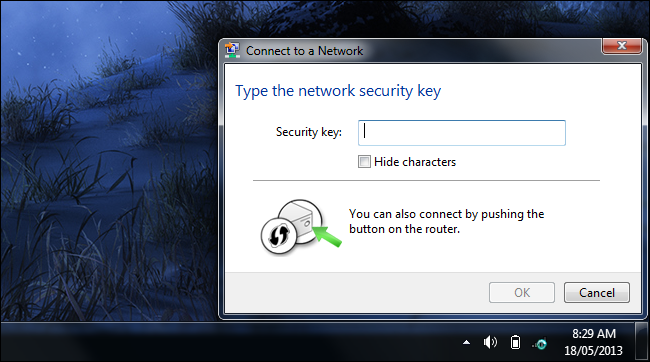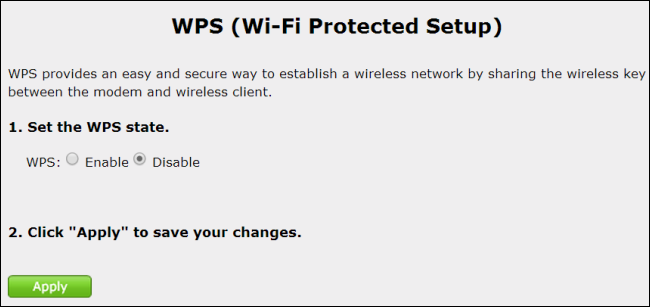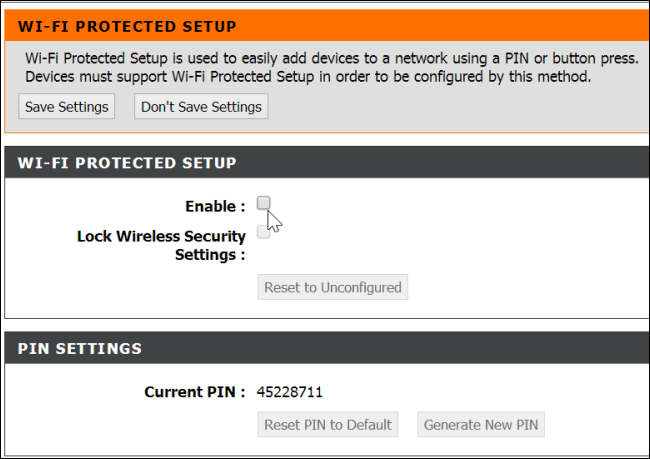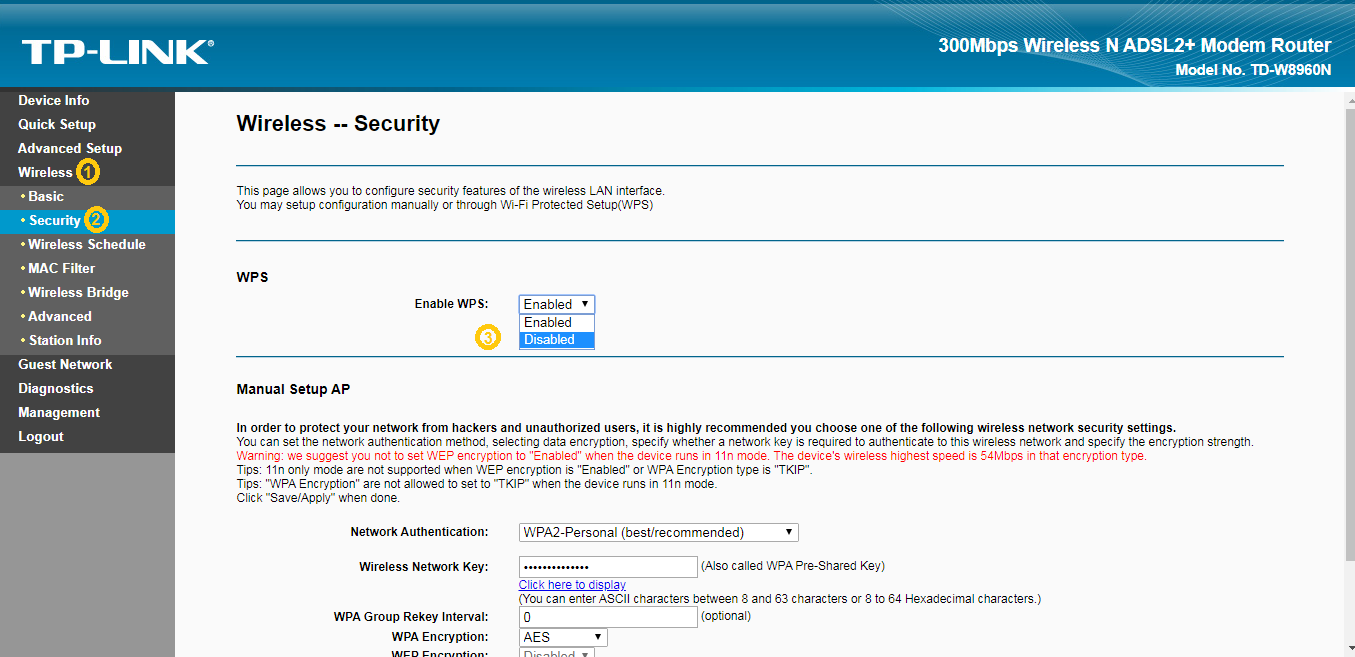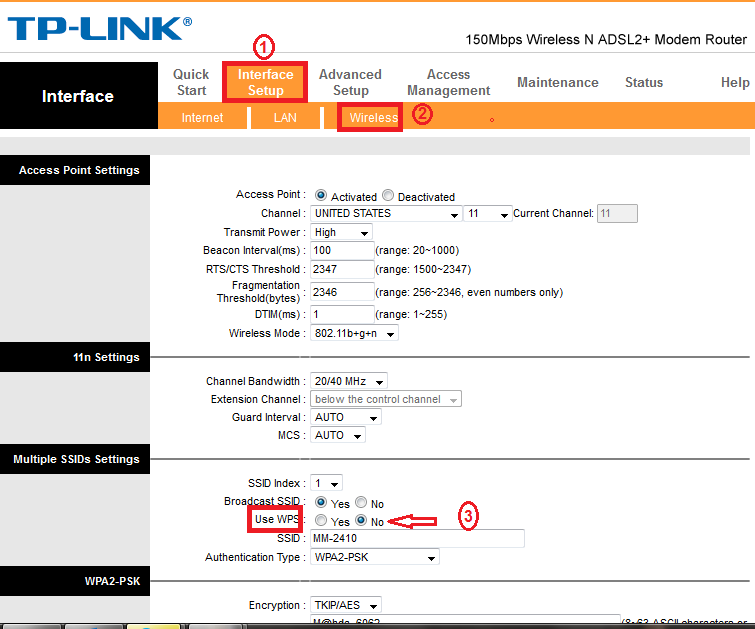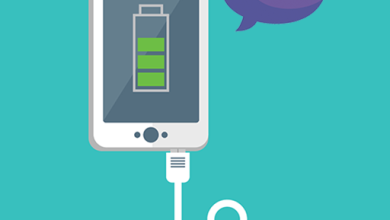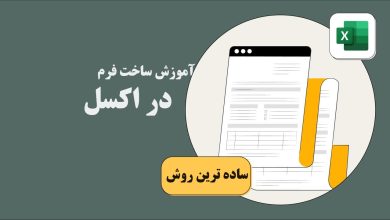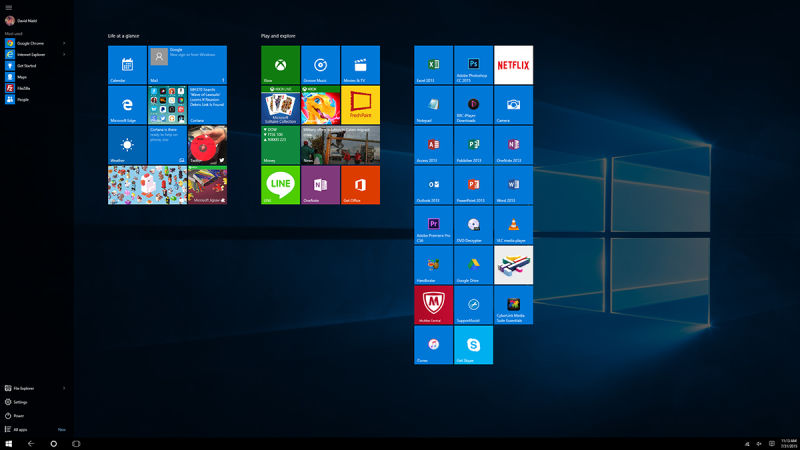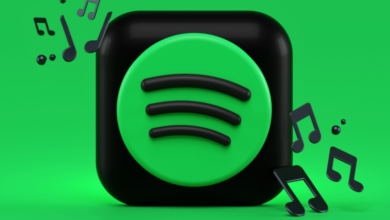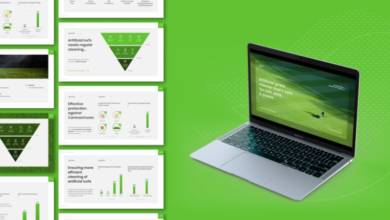غیر فعال کردن WPS Tاین روزه با گسترش برنامه های هک وایفای رایگان هر فرد کم سن و سال بدون هیچ پیش زمینه ای میتواند به مودم شما نفوذ کرده و اینترنت شما را هک کند و از حجم شما سو استفاده کند.
روتر شما احتمالاً از WPS پشتیبانی می کند و احتمالاً به طور پیش فرض فعال است. مانند ویژگی UPnP، این یک ویژگی ناامن است که شبکه بی سیم شما را در برابر حمله آسیب پذیرتر می کند.
اکثر کاربران خانگی باید از WPA2-Personal استفاده کنند که به عنوان WPA2-PSK نیز شناخته می شود. “PSK” مخفف “کلید از قبل به اشتراک گذاشته شده” است. شما یک عبارت عبور بی سیم را روی روتر خود تنظیم می کنید و سپس همان عبارت عبور را در هر دستگاهی که به شبکه وای فای خود متصل می کنید ارائه می کنید. این اساسا یک رمز عبور به شما می دهد که از شبکه Wi-Fi شما در برابر دسترسی غیرمجاز محافظت می کند. روتر یک کلید رمزگذاری را از عبارت عبور شما استخراج میکند که از آن برای رمزگذاری ترافیک شبکه بیسیم شما استفاده میکند تا اطمینان حاصل کند که افراد بدون کلید نمیتوانند آن را هک کنند.
WPS چیست و چه کاربردی دارد؟
راهای مختلف برای اجرای تنظیمات امنیت Wi-Fi و غیر فعال کردن WPS
- پین : روتر دارای یک پین هشت رقمی است که برای اتصال باید آن را در دستگاه های خود وارد کنید. روتر به جای بررسی یکباره کل پین هشت رقمی، چهار رقم اول را جدا از چهار رقم آخر بررسی می کند ولی این راه ممکن است باعث کرک شدن رمز مودم شود و درنهایت نرم افزار ها میتوانند پس از تلاش های متعدد و مختلف رمز مودم شما را بدست آورند.
- Push-Button-Connect : به جای وارد کردن پین یا عبارت عبور، می توانید پس از تلاش برای اتصال، به سادگی یک دکمه فیزیکی روی روتر را فشار دهید. (این دکمه ممکن است یک دکمه نرمافزاری در صفحه راهاندازی نیز باشد) این امنتر است، زیرا دستگاهها فقط میتوانند چند دقیقه پس از فشار دادن دکمه یا پس از اتصال یک دستگاه به این روش متصل شوند. همانطور که یک پین WPS فعال است و همیشه برای بهره برداری در دسترس نخواهد بود. اتصال دکمه ای تا حد زیادی ایمن به نظر می رسد، تنها آسیب پذیری این است که هر کسی که دسترسی فیزیکی به روتر دارد می تواند دکمه را فشار داده و متصل شود، حتی اگر کلمه عبور Wi-Fi را نمی دانسته باشد.
در حالی که اتصال دکمه ای (Push-Button-Connect) مسلما ایمن است، روش احراز هویت با پین روشی اجباری و پایه است که همه دستگاه های WPS تأیید شده باید از آن پشتیبانی کنند. درست است – مشخصات WPS الزام می کند که دستگاه ها باید ناامن ترین روش احراز هویت را اجرا کنند.
سازندگان روتر نمیتوانند این مشکل امنیتی را برطرف کنند زیرا مشخصات WPS به روش ناامن برای بررسی پینها نیاز دارد. هر دستگاهی که Wi-Fi Protected Setup را مطابق با مشخصات اجرا کند آسیب پذیر خواهد بود.
نحوه غیر فعال کردن WPS در مودم
انواع مختلفی از روترها وجود دارد :
- برخی از روترها به شما اجازه غیرفعال کردن WPS را نمی دهند و هیچ گزینه ای در رابط های پیکربندی خود برای این کار ارائه نمی دهند.
- برخی از روترها گزینه ای برای غیرفعال کردن WPS ارائه می دهند، اما این گزینه هیچ کاری انجام نمی دهد و WPS همچنان بدون اطلاع شما فعال است.
- برخی از روترها به شما این امکان را می دهند که WPS را غیرفعال یا فعال کنید ولی هیچ انتخابی از روش های احراز هویت ارائه نمی دهند.
- برخی از روترها به شما این امکان را می دهند که احراز هویت WPS مبتنی بر پین را غیرفعال کنید در حالی که هنوز از احراز هویت دکمه ای استفاده می کنید.
- برخی از روترها به هیچ وجه از WPS پشتیبانی نمی کنند که این نوع مودم ها احتمالاً امن ترین هستند.
اگر روتر به شما اجازه می دهد WPS را غیرفعال کنید، احتمالاً این گزینه را در تنظیمات محافظت شده وایفا (Wi-FI Protected Setup) یا WPS در رابط پیکربندی مبتنی بر وب آن پیدا خواهید کرد.
حداقل باید گزینه احراز هویت مبتنی بر پین را غیرفعال کنید. در بسیاری از دستگاهها، فقط میتوانید انتخاب کنید که WPS را فعال یا غیرفعال کنید. اگر این تنها گزینه ای است که می توانید انتخاب کنید، WPS را غیرفعال کنید.
مطمئناً، تا زمانی که احراز هویت مبتنی بر پین غیرفعال است، از نظر تئوری میتوانید با فعال بودن WPS ایمن باشید، اما چرا این ریسک را بپذیرید؟ تنها کاری که WPS واقعا انجام می دهد این است که به شما امکان می دهد راحت تر به Wi-Fi متصل شوید. اگر یک عبارت عبور ایجاد کنید که به راحتی می توانید آن را به خاطر بسپارید، باید بتوانید به همان سرعت متصل شوید و این فقط برای اولین بار است که یک مشکل ایجاد می شود – وقتی یک دستگاه را یک بار وصل کردید، دیگر مجبور نیستید این کار را انجام دهید. WPS برای یک ویژگی که چنین مزیت کوچکی را ارائه می دهد بسیار خطرناک است.
خب بپردازیم به نحوه غیرفعال کردن WPS در مودم های TP-Link
با توجه به متفاوت بودن کنترل پنل های کاربری در مدل های مختلف مودم تی پی لینک، در تصاویر زیر تنظیمات wps در دو مدل متداول بررسی شده است.
- ابتدا گزینهی Wireless را انتخاب کنید.
- در زیر منوی Wireless، گزینه Securtiy را انتخاب کنید.
- در صفحه باز شده جدید، از تنظیمات wps گزینه Disabled یا غیر فعال را انتخاب کنید.
- در نهایت برای ذخیره تنظیمات، روی گزینهی save در پایین صفحه کلیک کنید.
و برای نوع دیگری از مودم های تی پی لینک مراحل زیر را دنبال نمایید :
- ابتدا گزینه Interface Setup را انتخاب کنید.
- در نوار زیر منو گزینه wireless را انتخاب کنید.
- تنظیمات Use wps روی گزینه NO قرار دهید.
- در نهایت برای ذخیره تنظیمات، روی گزینه save در پایین صفحه کلیک کنید.
امیدواریم این مقاله به جهت آموزش افزایش امنیت وایفای با غیرفعال کردن WPS برای شما عزیزان مفید واقع شده باشد؛ ممکن است برای مذل مودم شما این آموزش قدم به قدم توضیحی داده نشده باشد که میتوانید مدل مودم خود را در کامنت ها مطرح کنید تا این مقاله با توجه به برند مد نظر شما آپدیت و بروزرسانی شود.